MFC-9560CDW
Preguntas frecuentes y Solución de problemas |

MFC-9560CDW
Fecha: 02/24/2009 ID: faq00000042_001
Estoy usando Macintosh. ¿Para qué se usa la opción PreScan?
El PreScanning, o Pre-escanéo, le permite escanear rápidamente una imágen a una baja resolución. Esta aparecerá en versión miniatura en el Área de Escaneo.
Esta es solo una presentación de la imagen, mostrándole como aparecerá. El botón PreScan se usa para ver la presentación de una imagen, para eliminar cualquier porción no deseada de la imagen. Una vez esté satisfecho con la presentación deseada, haga un clic en Start para escanear la imagen.
Pre-Escaneo no está disponible para Escaneo Duplex (ambos lados)
-
Inserte el documento en el ADF (Automatic Document Feeder), o Alimentador Automático de Documento, o Cama Plana de su máquina y haga un clic en el botón PreScan. El documento será totalmente escaneado en su Macintosh y aparecerá como versión miniatura en el Área de Escaneo de la caja de diálogos del Escáner, como ilustrado debajo:
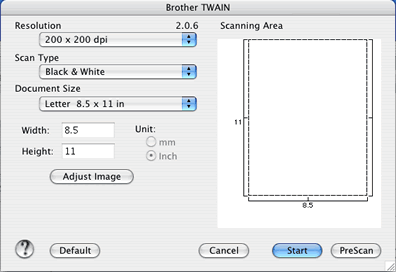
-
Para escanear un área específica de la imagen que usted pre-escaneó, haga un clic en "Scanning Area" y arrástrelo alrededor del área que desea escanear, según mostrado debajo:
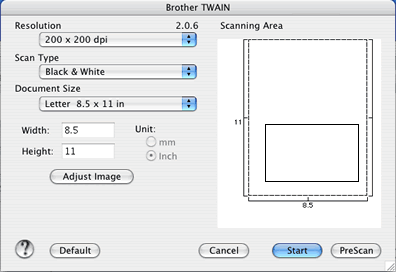
-
Inserte el documento original en su máquina Brother una vez más. Si usted usó el ADF (Automatic Document Feeder), o Alimentador Automático de Documento. Ajuste las funciones de Resolución, Tipo de Escaneo (Scan Type), Brillo (Brightness), Contraste (Contrast) y Tamaño (Size), en el diagrama de mensajes de Instalación del Escáner, según sea necesario y haga un clic en Start.
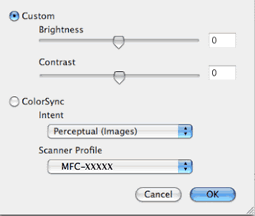
-
Al usted escanear la imagen, el área que usted seleccione aparecerá solo una vez. Si el software incluído con su máquina es el Paperport/Presto!® PageManager® usted lo puede usar para editar y refinar la imagen.
DCP-130C, DCP-165C, DCP-330C, DCP-350C, DCP-375CW, DCP-385C, DCP-395CN, DCP-585CW, DCP-8060, DCP-8065DN, DCP-8080DN, DCP-8085DN, DCP-8110DN, DCP-8150DN, DCP-8155DN, DCP-9040CN, DCP-9045CDN, DCP-J125, DCP-J140W, DCP-J152W, MFC-230C, MFC-240C, MFC-250C, MFC-255CW, MFC-290C, MFC-295CN, MFC-3360C, MFC-440CN, MFC-465CN, MFC-490CW, MFC-495CW, MFC-5460CN, MFC-5490CN, MFC-5860CN, MFC-5890CN, MFC-5895CW, MFC-6490CW, MFC-665CW, MFC-685CW, MFC-6890CDW, MFC-7240, MFC-790CW, MFC-795CW, MFC-845CW, MFC-8460N, MFC-8480DN, MFC-8510DN, MFC-8660DN, MFC-8670DN, MFC-8680DN, MFC-8690DW, MFC-8710DW, MFC-8810DW, MFC-885CW, MFC-8860DN, MFC-8870DW, MFC-8890DW, MFC-8910DW, MFC-8950DW, MFC-8950DWT, MFC-9010CN, MFC-9120CN, MFC-9125CN, MFC-9320CW, MFC-9325CW, MFC-9440CN, MFC-9450CDN, MFC-9460CDN, MFC-9560CDW, MFC-9840CDW, MFC-990CW, MFC-9970CDW, MFC-J220, MFC-J245, MFC-J265W, MFC-J270W, MFC-J280W, MFC-J285DW, MFC-J410W, MFC-J415W, MFC-J425W, MFC-J430W, MFC-J4310DW, MFC-J435W, MFC-J4410DW, MFC-J450DW, MFC-J4510DW, MFC-J4610DW, MFC-J470DW, MFC-J4710DW, MFC-J475DW, MFC-J5910DW, MFC-J615W, MFC-J625DW, MFC-J630W, MFC-J650DW, MFC-J6510DW, MFC-J6710DW, MFC-J6910DW, MFC-J825DW, MFC-J835DW, MFC-J870DW, MFC-J875DW
Si necesita asistencia, contáctese con el servicio al cliente de Brother:
Comentarios sobre el contenido
Observe que este formulario solo se utiliza para comentarios.